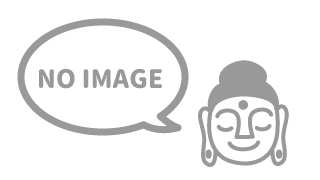イラスト素材を探す
次の方法で、使いたいイラスト素材を探すことができます。
カテゴリー(分類)から探す
カテゴリーは、HOME画面と右側メニューの2か所に表示しています。どちらからでも表示される内容は同じになります。
カテゴリー名をクリックすると、そのカテゴリーに登録しているイラスト素材の一覧が表示されます。
タグ(目印)から探す
画面の右側メニューに、タグの一覧を表示しています。
タグの名前をクリックすると、そのタグに紐づけられているイラスト素材の一覧が表示されます。
キーワードを入力して探す
画面の右側メニューの一番上に、検索ボックスを設置しております。
「サイト内を検索」と書いてある箇所をクリックし、探したいキーワードを入力して「検索」ボタンをクリックすると、そのキーワードに該当するイラスト素材の一覧が表示されます。
イラスト素材をダウンロードする
使いたい素材が見つかったら、次はお使いのパソコンにダウンロードします。ここではその手順をご案内します。
- イラスト素材の一覧から、使いたいイラスト素材をクリックして、詳細ページを表示します。
- 「ダウンロードボタン」をクリックすると、イラスト素材のダウンロードが始まります。
- ダウンロード先のフォルダを開き、イラスト素材がダウンロードされたことを確認します。
お使いのインターネットの接続状況等によって、まれにダウンロードが失敗する場合があります。その際は、お手数ですがもう一度ダウンロードしてみてください。
何度試されてもダウンロードできない・イラストデータが壊れるという場合は、大変恐縮ですが、
お問い合わせよりご連絡いただけますと助かります。
イラスト素材をMicrosoft Officeで使う
イラスト素材をダウンロードしたら、チラシや寺報の作成でよく使われるMicrosoft Wordでイラスト素材を使う場合の手順を説明します。
例として、Microsoft Word 2010の画面を元にしております。
- Microsoft Word を起動します。
- 使いたい文書データを開きます。
- イラスト素材を挿入したい場所をクリックしてカーソルを合わせます。
- 上部メニューの「挿入」タブより、「画像」をクリックすると、画像選択ウィンドウが表示されます。
- イラスト素材の保存先のフォルダを開き、使いたいイラスト素材をクリックします。
- 「開く」ボタンをクリックすると、文書にイラスト素材が挿入されます。
- イラスト素材の位置や大きさを調整します。
- 「保存」ボタンをクリックして、文書を保存します。
こんなときは
当サイトのイラスト素材は、色の変更・向きの変更など自由に行っていただけます。
ここでは、Windows 10のパソコンを使用している場合の編集方法について、簡単に解説いたします。
イラスト素材をモノクロ(白黒)にしたい
イラスト素材の色を変えたい
- 「ペイント」ソフトを起動します。(ペイントはWindowsに標準搭載されているソフトウェアです)
- 左上の「ファイル」→「開く」をクリックします。
- 編集したいイラスト素材を選択し、「開く」ボタンをクリックして、イラスト素材を編集可能な状態にします。
- 変更後の色をクリックします。
- 「ホーム」タブの「ツール」より、「塗りつぶし(バケツのマーク)」をクリックします。
- 色を変更したい場所をクリックすると、色が変わります。
- 左上の「ファイル」→「名前をつけて保存」をクリックします。
- 新しい名前を入力し、「保存」ボタンをクリックして、変更後のイラストを保存してください。
- 変更・保存が終わったら、左上の「ファイル」→「終了」をクリックして、「ペイント」ソフトを終了します。
イラスト素材の向きを反対にしたい・回転させたい
- 「ペイント」ソフトを起動します。(ペイントはWindowsに標準搭載されているソフトウェアです)
- 左上の「ファイル」→「開く」をクリックします。
- 編集したいイラスト素材を選択し、「開く」ボタンをクリックして、イラスト素材を編集可能な状態にします。
- 「ホーム」タブの「イメージ」より、「回転(三角形が2つ並んだマーク)」をクリックし、回転の種類をクリックすると、イラスト素材が回転します。
- 左上の「ファイル」→「名前をつけて保存」をクリックします。
- 新しい名前を入力し、「保存」ボタンをクリックして、変更後のイラストを保存してください。
- 変更・保存が終わったら、左上の「ファイル」→「終了」をクリックして、「ペイント」ソフトを終了します。
イラスト素材を大きくしたら、ボケて(荒れて)しまった
当サイト「ほとけの素材」でダウンロードできる素材については、 基本的に 5cm×5cm程度の大きさで問題なく印刷できるサイズとなっております。
これ以上の大きさに変更した場合、ボケ・荒れなどが発生します。
大きいサイズをお使いになりたい場合は、手数料をいただく形で承っております。「お問い合わせ」より、該当のイラスト素材名(またはURL)およびご希望のサイズをご連絡ください。
このページ「やさしい使い方」を印刷するには
プリンター機器を接続のうえ、
↓のプリンターのマークをクリックすると、印刷できます。